

作者: Nathan E. Malpass, 最新更新: 2020年8月17日
是的,您没听错,应用程序使您能够 将音乐从计算机传输到手机 确实存在。 但是,在找出最佳选择时可能会遇到麻烦。 不要担心,因为在本文中,我们将讨论这些应用程序的功能以及利弊。 你在等什么? 继续阅读!
第一个解决方案:FONEDOG电话转移选项2:通过USB将iPhone连接到计算机选项3:将iPhone同步到iTunes选项4:通过DROPBOX传输音乐这些选项之间的区别是什么结论:为什么FONEDOG仍然是最佳选择
将音乐从iPhone传输到iPhone可能很棘手,也可能非常乏味,如果是从计算机到iPhone呢? 那本来是个大问题,但是 FoneDog电话转移,您可以亲吻那些烦恼。
与大多数应用程序不同,FoneDog电话转接是完整的软件包。 它为众多设备提供了众多功能。 你也可以 传输其他数据 从您的计算机到Samsung,Huawei,iPhone手机,您来命名! 您可以通过五个简单的步骤来获得所有这些。
下载此应用程序非常容易。 只是去 www.fonedog.com。 寻找“电话转移”,然后点击下载/购买。 您需要在计算机上满足以下系统要求:
下载该应用程序后,使用USB电缆将iPhone连接到计算机。 如果显示其界面,您将知道何时检测到该设备。 但是,如果无法检测到您的iOS设备,请执行以下步骤:
检测到设备后,等待所有内容完全加载,然后选择要传输的文件类型。 对于音乐,请单击第三个图标 从屏幕的左侧面板。 在屏幕的左上角, 点击“ +”号。 将会弹出一个包含您电脑中音乐的文件夹。
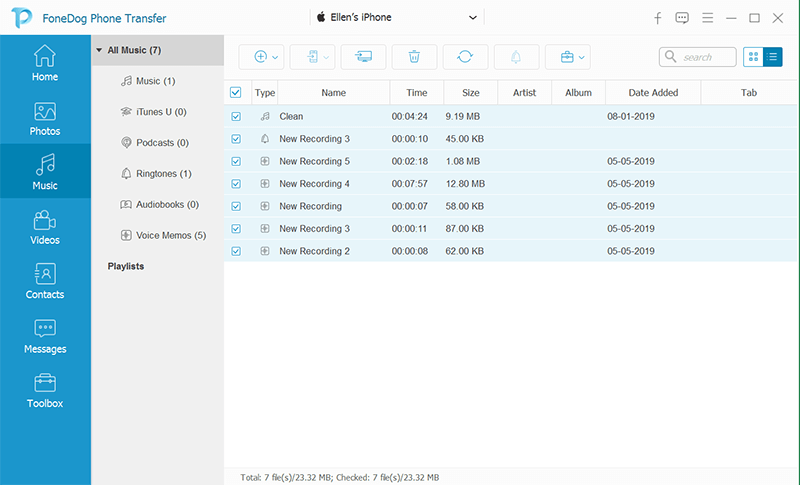
查看每个文件的详细信息之后,您现在可以将音乐从计算机传输到iPhone。 选择音乐后,点击添加 然后等待过程完成。 在传输过程中,您可以查看正在传输的数据的总大小,所需的空间以及设备上剩余的空间。 它允许您管理设备上的数据。 向下滚动或刷新您的Phone Transfer应用,以查看音乐库中的最新内容。 您不会对将一个文件误认为另一个文件感到困惑,因为单击文件时会显示照片预览,名称和文件大小。
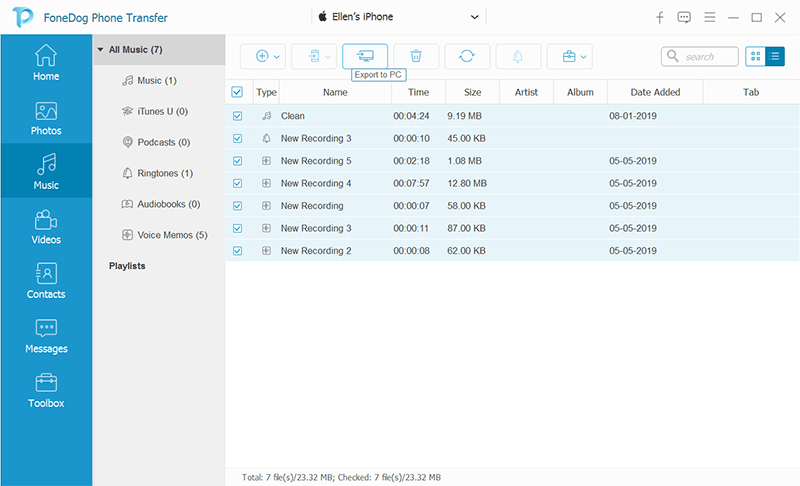
等待应用程序完成将文件导出到iPhone的操作,您就完成了!
(一个友好的小费:音乐风格酷的人也应该有一个酷的铃声。 FoneDog还提供了免费的铃声制作工具,可让您自定义铃声。)
除了FoneDog电话传输外,还有其他方法可以将音乐从计算机传输到iPhone。 继续阅读以寻找更多方法!
人们也读3将照片从Android传输到PC的方法如何将联系人从iPhone转移到iPhone
除了FoneDog电话传输外,还有另一种将音乐从计算机传输到iPhone的方法。 根据《 Apple用户指南》,这是您需要具备的:
要将音乐从计算机传输到iPhone,使用闪电至USB电缆连接设备。 如果您的计算机有 USB-C端口,您可以使用 USB-C到Lightning电缆 or USB-C转USB适配器.
您还可以通过将音乐同步到iTunes来从计算机传输音乐。 根据《 iPhone用户指南》,这是您需要做的:
步骤1:在计算机上打开iTunes App,然后 点击iPhone按钮
步骤2: 选择音乐 您要同步
第3步:同步设备
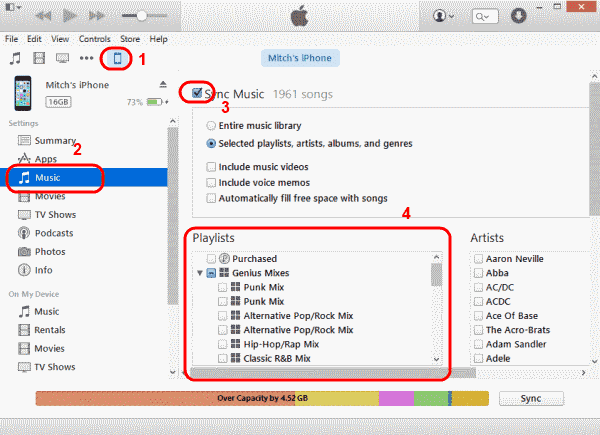
您还可以通过文件托管服务应用Dropbox传输音乐。
第1步:访问Dropbox网站并注册/登录
步骤2:在屏幕的右上角查找“doc和plus“或”文件加”符号可单独或通过文件夹添加音乐。
步骤3:点击 选择的歌曲 然后等待传输完成。
步骤4:在iPhone上打开Dropbox应用程序
步骤5:下载所选文件。
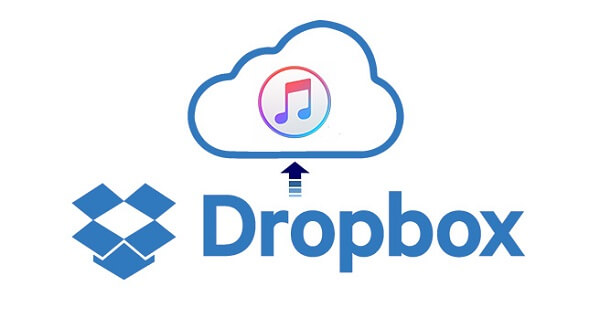
现在,我们列出了四种方法 将音乐从计算机传输到iPhone,首先让我们评估一下这四种方法中最好的一种。 在这四个选项中,您可能更熟悉第二,第三和第四个选项。 我知道您在想什么,“为什么我不去使用我已经熟悉的东西?” 好吧,这是因为熟悉的并不总是最好的。 这些是我的原因:
是什么让 FoneDog电话转移 从其他方法中脱颖而出的是,它快速,简单且值得。 您仍然可以使用列出的其他方法,但是如果您知道什么最适合您,什么使您的工作更轻松,那么FoneDog电话转接就是您的最佳选择。
发表评论
评论
热门文章
/
有趣乏味
/
简单困难
谢谢! 这是您的选择:
Excellent
评分: 4.7 / 5 (基于 61 评级)